Классные фишки Android, о которых вы могли не знать
5.9k
0
Каждое обновление Android привносит в зеленого робота все больше и больше крутых возможностей. Некоторые на виду, другие приходится поискать, а есть такие, которые не актуальны для нас и потому не интересны, но со временем это может измениться. Сегодня мы предлагаем читателям вспомнить, какие интересные фишки есть в нашей любимой операционной системе и которые, возможно, получают незаслуженно мало внимания от пользователей.
Быстро запустить камеру
Для классного снимка бывают бесценны даже доли секунды, поэтому быстрый запуск камеры очень важен. Конечно, скорость запуска приложения зависит от массы факторов, среди которых мощность процессора, наличие запущенных фоновых процессов и другое, но как минимум избавить себя от ненужных действий, как то разблокировка смартфона, поиск нужного ярлыка и тап по нему — вы можете. Двойное нажатие на кнопку питания сразу же запустит то приложение камеры и сделает снимок. Если на смартфон установлено более одной программы для фотосъемки, вы сможете самостоятельно выбрать ту, что будет запускаться таким образом.
Безопасности пользовательских данных при этом ничего не вредит: для того, чтобы получит доступ к сделанным ранее снимкам, все равно придется разблокировать смартфон. Проверить, включен ли данный параметр можно перейдя в Настройки — Система — Жесты. Здесь нужно проверить, активирован ли параметр “Быстрый доступ к камере”.
Закончить звонок кнопкой Power
Сэкономить несколько драгоценных секунд взаимодействия со смартфоном можно также в том случае, если вы помните, что завершить вызов можно просто нажав на кнопку питания. Включить данную — однозначно удобную — опцию, можно пройдя по пути Настройки — Система — Специальные возможности. К слову, к этому меню нам еще предстоит вернуться, тут можно найти много интересного.
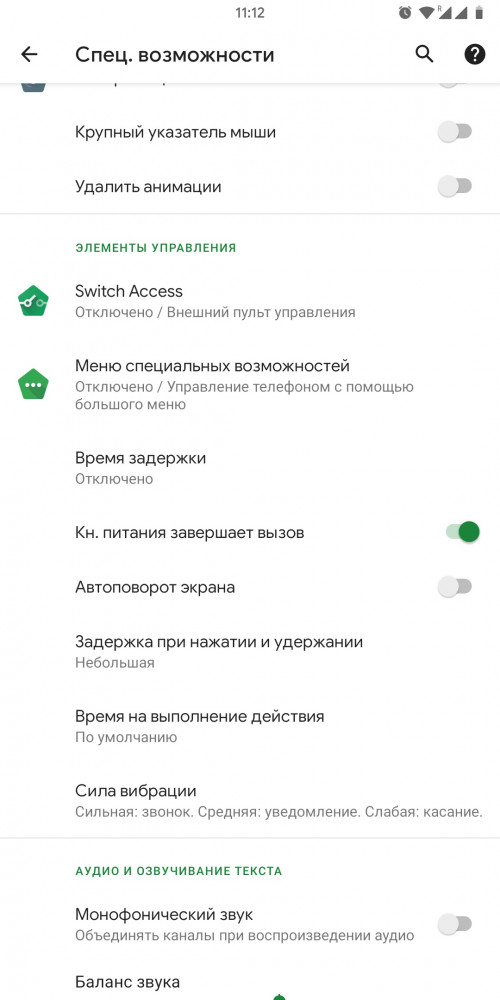
Поделиться паролем от Wi-Fi
Раньше, чтобы подключиться где-нибудь в гостях с Wi-Fi сети, вам нужно было терроризировать хозяина, который должен был отложить все дела и надиктовать нам пароль. Так себе удовольствие, особенно если учесть, что этот пароль вообще мало кто заучивает.
Возможность поделиться вайфаем при помощи одного лишь QR-кода — простое и эффективное решение, которое, облегчило жизнь большому количеству пользователей. Сначала аналогичная возможность появилась в сторонних программах и оболочках, а потом появилась и в “чистом” Android 10. Чтобы поделиться данными о сети, переходим в Настройки — Сеть и Интернет — Wi-Fi и тапаем на интересующую сеть. В открывшемся меню и обнаружится кнопка “Поделиться”. В разных оболочках этот путь может отличаться, но конечная точка всегда будет одинаковой.
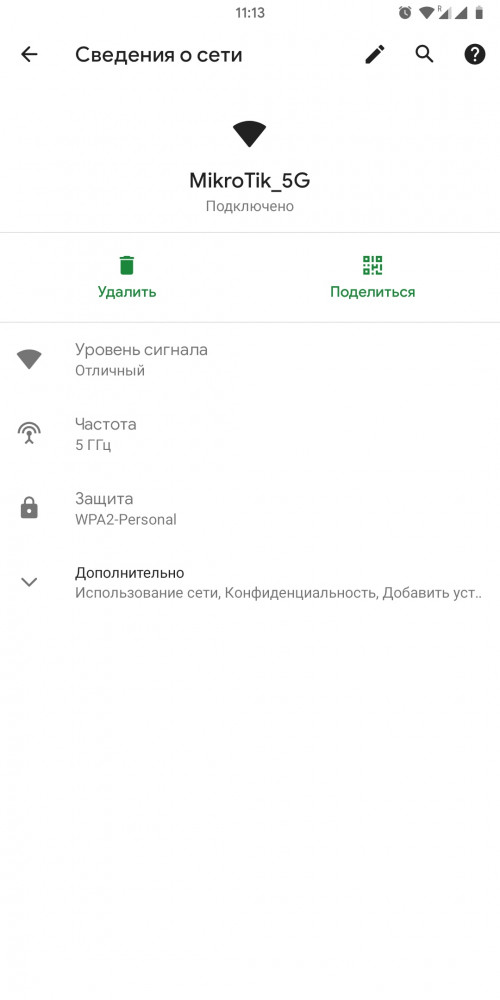
Закрепить приложение
Очень удобная опция, если у вас есть чересчур любопытные друзья, которые любят изучать содержимое вашего смартфона, едва он только попадет к ним в руки. Далеко не все об этом знают, но отдельное приложение можно “запинить”, тогда выйти из него можно будет только идентифицировав личность, как в случае с экраном блокировки. Так можно дать посмотреть друзьям фото из отпуска или игру ребенку без опасений, что кто-то посторонний получит доступ к личной информации. Данная опция появилась в Android 5.0, но до сих пор присутствует не во всех сторонних прошивках и оболочках, поэтому данный момент вам придется проверять самостоятельно. Запинить приложение проще всего из меню запущенных приложений, где вы выбираете данный пункт в контекстном меню интересующего вас приложения.
Отключить анимации (или понизить их качество)
Этот метод совершенно не интересен тем, кто владеет флагманским производительным устройством, но возможно поможет владельцам уже не новых смартфонов. Отключение анимации не сделает интерфейс вашего девайса красивее, более того, некоторые моменты будут выглядеть менее интуитивными, но быстродействие увеличится, а это всегда хорошо.
Чтобы отключить анимации, вам нужно попасть в меню “Для разработчиков”. Если оно у вас еще не активно, переходите в Настройки — О телефоне и сделайте несколько касаний по строке Номер сборки. Если все прошло успешно, вы получите соответствующее сообщение от системы. В данном меню, в подразделе “Отрисовка” вы найдете несколько переключателей для анимации окон и переходов. Отключив или ускорив их (выбрав 0.5х), вы можете добиться улучшения быстродействия.
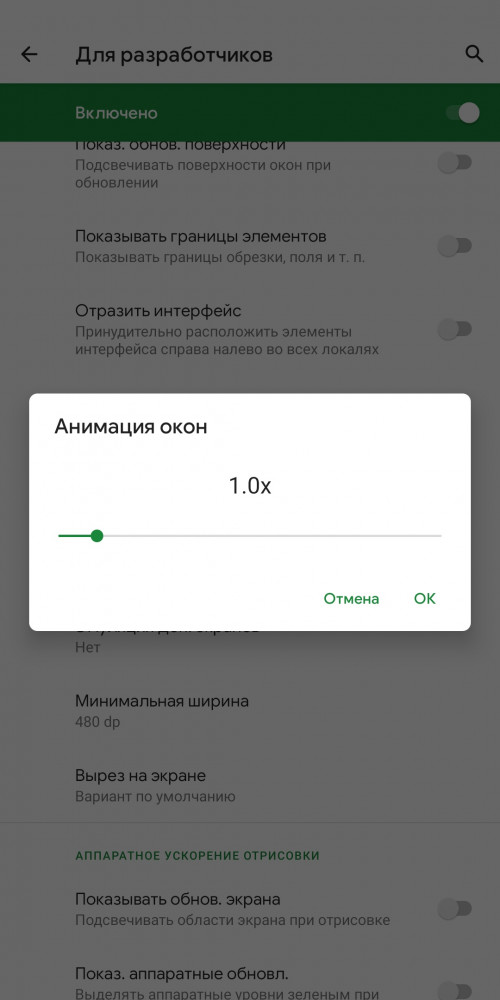
Вызвать все быстрые настройки одним свайпом
Потянуть вниз, чтобы вызвать шторку с уведомлениями и быстрыми настройками — сегодня это очень простой и естественный жест, который мы делаем не задумываясь. А многие ли из наших читателей знают, что полный список быстрых настроек можно вызвать, проведя по экрану сразу двумя пальцами? Этот жест присутствует в операционной системе довольно давно, но почему-то не пользуется популярностью у пользователей.
Оставить сообщение на заблокированном экране
Это может быть любое послание для ваших чересчур любопытных друзей или для того, кто нашел утерянный телефон, а может напоминание для самого себя что не нужно проводить слишком много времени со смартфоном. Суть не меняется — сообщение, которое увидит любой, кто попытается разблокировать смартфон, полезная штука, если использовать ее правильно. Создать надпись можно перейдя в Настройки — Экран — На заблок. экране — Текст на экране. В зависимости от оболочки, используемой на вашем смартфоне, этот путь может незначительно отличаться.
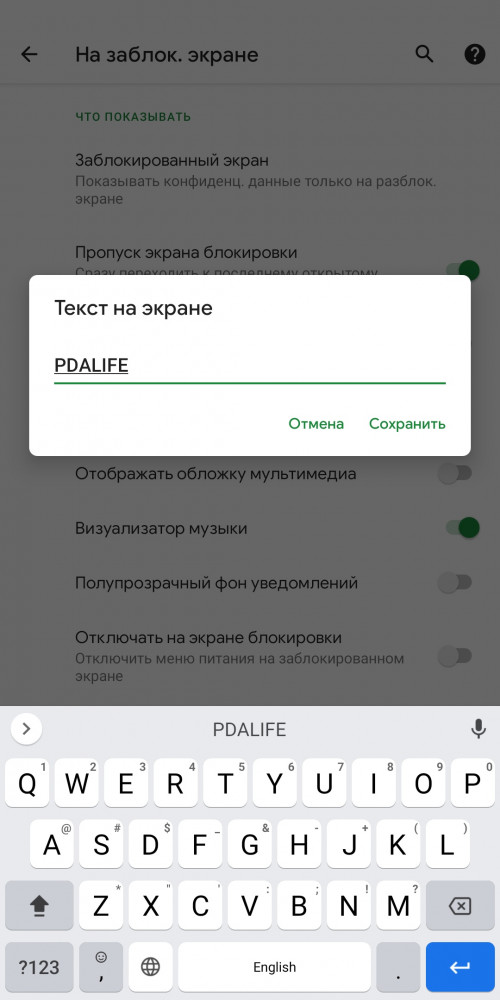
Включить моно-звук вместо стерео
Технически, эта настройка предназначена скорее для людей с нарушениями слуха, но по факту может оказаться интересна и более широкой аудитории, ведь каждому из нас приходилось слушать музыку только в один из наушников. Чтобы не терять при этом полноту звучания, вы всегда можете переключиться на моно-звук. Для этого снова находим Специальные возможности и соответствующий переключатель. Будьте внимательны: в зависимости от используемой на вашем смартфоне оболочки, путь к этому переключателю может отличаться.
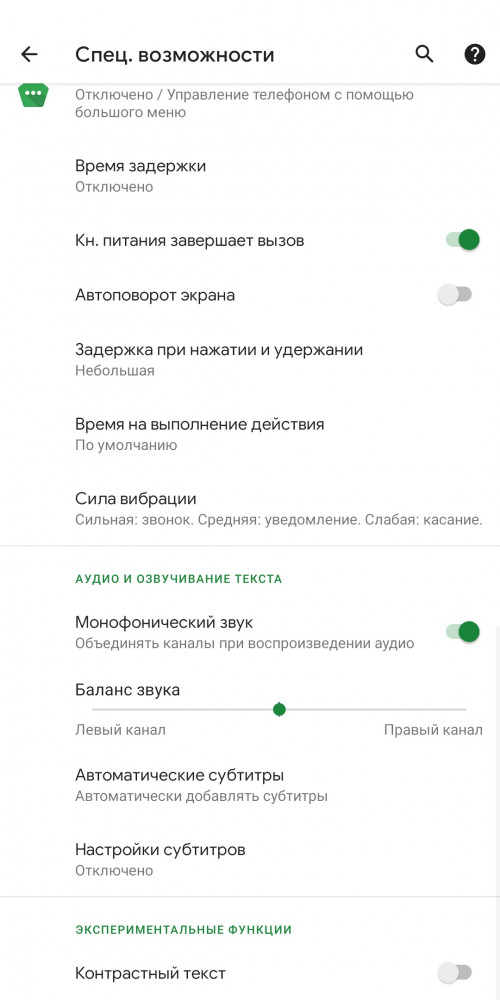
Отключить оптимизацию батареи для отдельных приложений
По понятным причинам такое решение повлечет за собой ускоренный разряд аккумулятора смартфона. Но если большинство программ прекрасно работают в фоне, некоторые показывают улучшенную работоспособность, если их не ограничивать. Например те, что связывают смартфон с носимыми гаджетами. Чтобы отключить оптимизацию батареи для отдельных приложений, найдите иконку интересующей программы и удерживайте ее до появления контекстного меню. Выберите пункт “О приложении” и найдите здесь тот раздел, который будет связан с аккумулятором, в разных оболочках он может называться по-разному. Здесь нужно будет выбрать раздел “Не экономить” или “Не оптимизировать”, опять же, суть от названия не меняется.
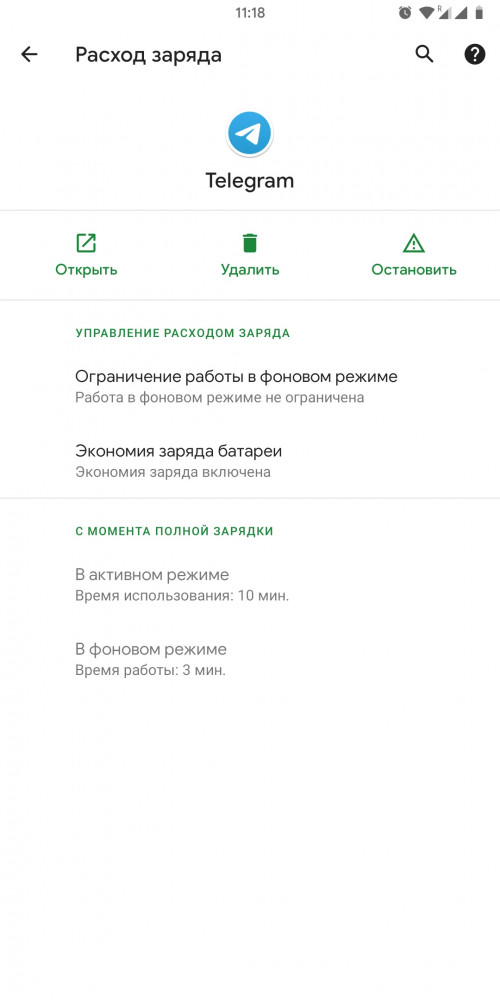
Подключайте что угодно по USB
Далеко не всем пользователям приходится часто пользоваться связкой смартфона и USB-накопителя, но переносить файлы таким образом действительно очень удобно, особенно сейчас, когда флешки все чаще укомплектованы портом Type C, наравне со всеми современными телефонами. Впрочем, подключением внешних носителей возможности USB-порта не ограничиваются. К этому порту также прекрасно подключаются игровые устройства, мыши, клавиатуры и другие периферийные устройства. Почему бы не пользоваться этим?
Создавать ярлыки приложений
Впервые эта опция появилась в Android 7.1 и если вы привыкли использовать то или иное приложение для определенных сценариев, ярлыки для отдельных действий помогут сэкономить вам какое-то время и количество касаний. Так, во многих браузерах можно сразу переходить на новую вкладку или режим инкогнито, Twitter позволит быстро написать новый твит, Google Play — перейти к установленным приложениям, Telegram — к непрочитанным сообщениям, почтовые программы — к новому письму или одной из нескольких учетных записей. Сценариев для использования ярлыков — масса, однако не все программы их поддерживают. Чтобы узнать, есть ли такая опция в интересующем вас приложении, просто нажмите и удерживайте его иконку: в появившемся контекстном меню вы увидите все доступные предложения.
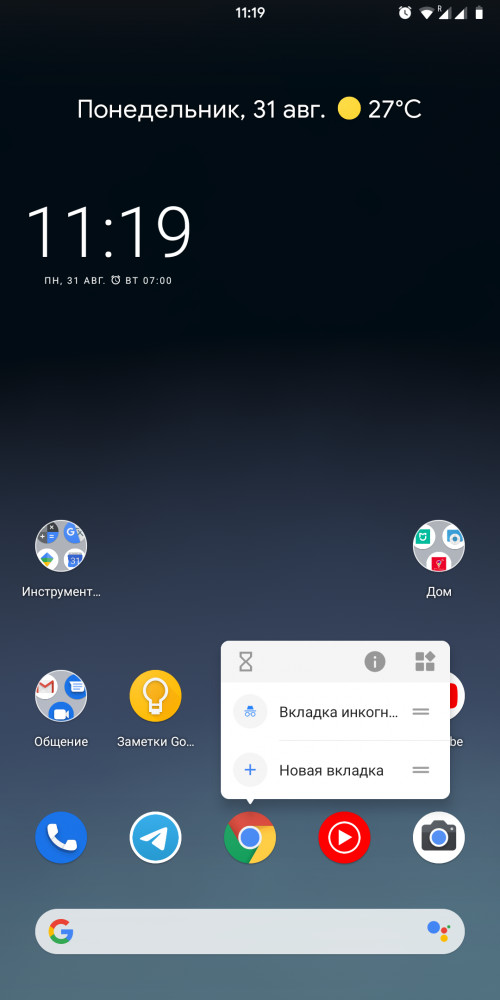
Искать нужное в настройках
За время написания этой статьи мы неоднократно отмечали, что в различных оболочках и у разных производителей те или иные пункты могут отличаться. И хоть поиск по настройкам сейчас доступен везде, мы его почему-то либо игнорируем, либо не замечаем вовсе. Между тем пользоваться им удобно: просто вбиваете ключевое слово и смотрите, что предложит вам система. Зачем тратить время на сложные поиски?
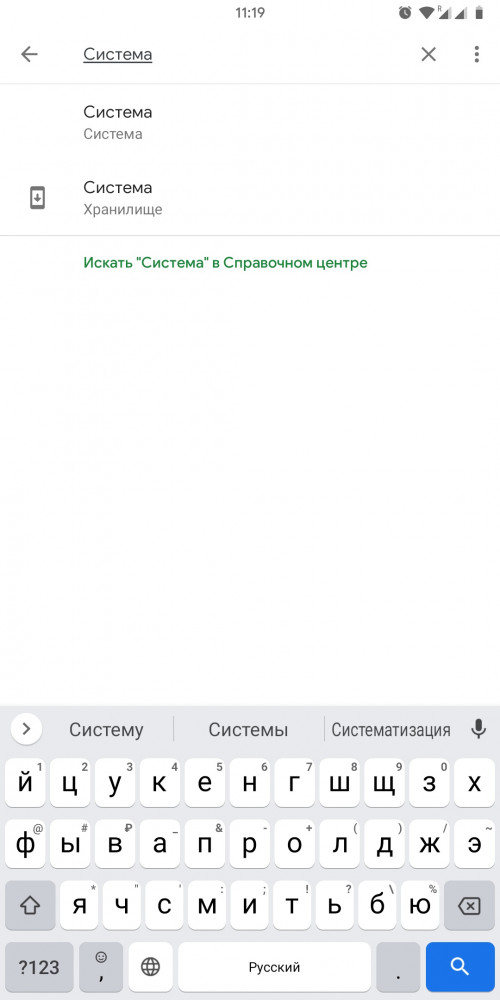
На этом мы закончим. Возможно, эта подборка не принесла особых неожиданностей продвинутым пользователям, но нам хочется верить, что она была полезна новичкам. Не забывайте рассказывать в комментариях, какие у вас есть любимые хитрости, облегчающие работу со смартфоном. Возможно, их хватит на вторую часть этой подборки. И конечно не забывайте подписываться на наш новостной канал ТЕХМО и общаться с единомышленниками в чате PDALIFE, здесь вам всегда рады.
